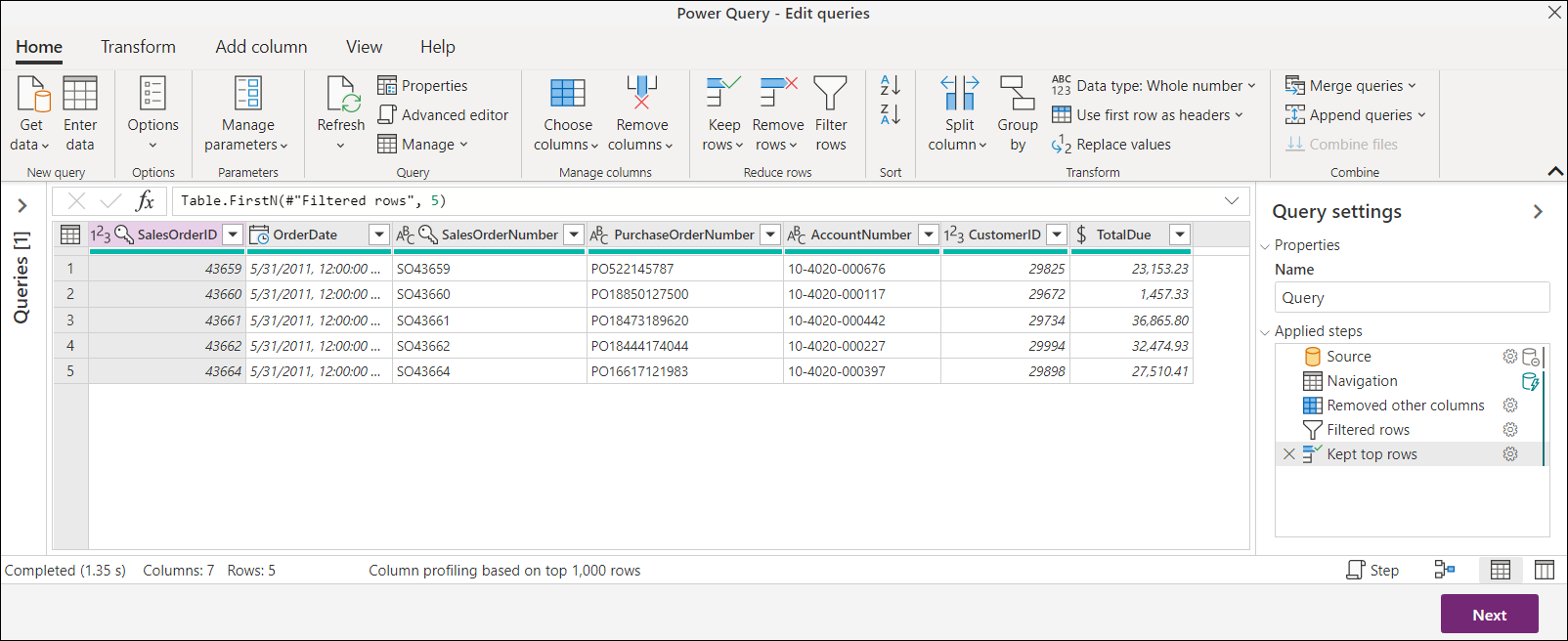Επισκόπηση λήψης δεδομένων
Το Power Query μπορεί να συνδεθεί σε πολλές διαφορετικές προελεύσεις δεδομένων, ώστε να μπορείτε να εργαστείτε με τα δεδομένα που χρειάζεστε. Αυτό το άρθρο σάς καθοδηγεί στα βήματα για την εισαγωγή δεδομένων στο Power Query είτε στο Power Query Desktop είτε στο Power Query Online.
Σύνδεση σε μια προέλευση δεδομένων με το Power Query ακολουθεί ένα τυπικό σύνολο σταδίων πριν από την προσγείωση των δεδομένων σε έναν προορισμό. Αυτό το άρθρο περιγράφει καθένα από αυτά τα στάδια.
Σημαντικό
Σε ορισμένες περιπτώσεις, μια σύνδεση μπορεί να έχει όλα τα στάδια της εμπειρίας λήψης δεδομένων και, σε άλλες περιπτώσεις, μια σύνδεση μπορεί να έχει μόνο μερικά από αυτά. Για περισσότερες πληροφορίες σχετικά με την εμπειρία μιας συγκεκριμένης σύνδεσης, μεταβείτε στην τεκμηρίωση που είναι διαθέσιμη για τη συγκεκριμένη σύνδεση, κάνοντας αναζήτηση στο άρθρο Σύνδεση ors στο Power Query.
Εμπειρία Power Query Desktop
Τα στάδια για τη λήψη δεδομένων στις εμπειρίες του Power Query Desktop είναι τα εξής:
Ρυθμίσεις σύνδεσης
Έλεγχος ταυτότητας
Προεπισκόπηση δεδομένων
Προορισμός ερωτήματος
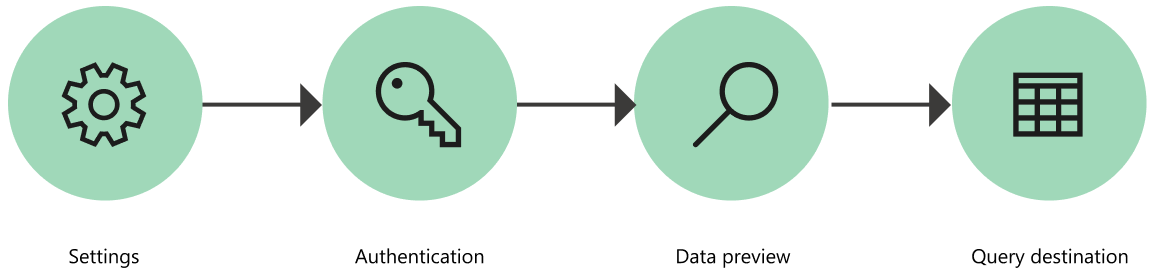
1. Ρυθμίσεις Σύνδεση ion
Οι περισσότερες συνδέσεις αρχικά απαιτούν τουλάχιστον μία παράμετρο για την προετοιμασία μιας σύνδεσης στην προέλευση δεδομένων. Για παράδειγμα, η σύνδεση SQL Server απαιτεί τουλάχιστον το όνομα κεντρικού υπολογιστή για τη δημιουργία μιας σύνδεσης με τη βάση δεδομένων SQL Server.
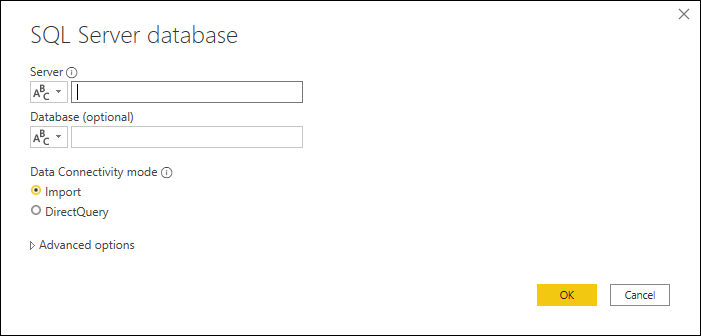
Συγκριτικά, όταν προσπαθείτε να συνδεθείτε σε ένα αρχείο Excel, το Power Query απαιτεί να χρησιμοποιήσετε τη διαδρομή αρχείου για να βρείτε το αρχείο στο οποίο θέλετε να συνδεθείτε.
Οι παράμετροι σύνδεσης χρησιμοποιούνται συνήθως για τη δημιουργία μιας σύνδεσης με μια προέλευση δεδομένων και, σε συνδυασμό με τη σύνδεση που χρησιμοποιείται, ορίζουν αυτό που ονομάζεται διαδρομή προέλευσης δεδομένων.
Σημείωμα
Ορισμένες συνδέσεις δεν απαιτούν την εισαγωγή παραμέτρων. Αυτές ονομάζονται συνδέσεις singleton και θα έχουν μόνο μία διαθέσιμη διαδρομή προέλευσης δεδομένων ανά περιβάλλον. Ορισμένα παραδείγματα είναι τα Adobe Analytics, MailChimp και Google Analytics.
2. Έλεγχος ταυτότητας
Κάθε σύνδεση που πραγματοποιείται στο Power Query πρέπει να πραγματοποιηθεί έλεγχος ταυτότητας. Οι μέθοδοι ελέγχου ταυτότητας διαφέρουν από σύνδεση σε σύνδεση και ορισμένες συνδέσεις μπορεί να προσφέρουν πολλές μεθόδους ελέγχου ταυτότητας.
Οι διαθέσιμες προς το παρόν μέθοδοι ελέγχου ταυτότητας για το Power Query είναι οι εξής:
- Ανώνυμα: Συνήθως χρησιμοποιείται κατά τη σύνδεση σε μια προέλευση δεδομένων που δεν απαιτεί έλεγχο ταυτότητας χρήστη, όπως μια ιστοσελίδα ή ένα αρχείο που είναι διαθέσιμο μέσω δημόσιου HTTP.
- Βασικό: Ένα όνομα χρήστη και ένας κωδικός πρόσβασης που αποστέλλονται στην κωδικοποίηση base64 γίνονται αποδεκτά για έλεγχο ταυτότητας.
- Κλειδί API: Ένα μοναδικό κλειδί API γίνεται αποδεκτό για έλεγχο ταυτότητας.
- Λογαριασμός οργανισμού ή λογαριασμός Microsoft: Αυτή η μέθοδος είναι επίσης γνωστή ως OAuth 2.0.
- Windows: Μπορεί να είναι έμμεση ή ρητή.
- Βάση δεδομένων: Αυτό είναι διαθέσιμο μόνο σε ορισμένες συνδέσεις βάσης δεδομένων.
Για παράδειγμα, οι διαθέσιμες μέθοδοι ελέγχου ταυτότητας για τη σύνδεση βάσης δεδομένων SQL Server είναι τα Windows, η Βάση δεδομένων και ο λογαριασμός Microsoft.
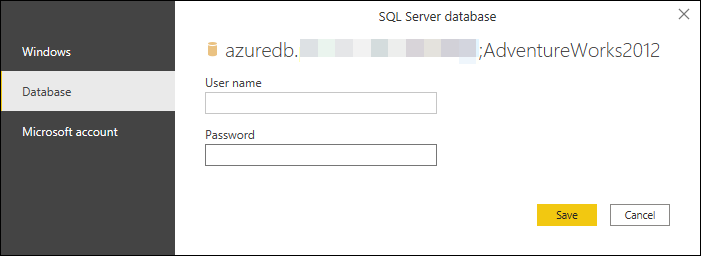
3. Προεπισκόπηση δεδομένων
Ο στόχος του σταδίου προεπισκόπησης δεδομένων είναι να σας προσφέρει έναν φιλικό προς τον χρήστη τρόπο προεπισκόπησης και επιλογής των δεδομένων σας.
Ανάλογα με τη σύνδεση που χρησιμοποιείτε, μπορείτε να κάνετε προεπισκόπηση των δεδομένων χρησιμοποιώντας οποιοδήποτε από τα εξής:
- Παράθυρο "Περιήγηση"
- Παράθυρο διαλόγου προεπισκόπησης πίνακα
Παράθυρο "Περιήγηση" (πίνακας περιήγησης)
Το παράθυρο Περιήγηση αποτελείται από δύο κύριες ενότητες:
Το τμήμα παραθύρου επιλογής αντικειμένου εμφανίζεται στην αριστερή πλευρά του παραθύρου. Ο χρήστης μπορεί να αλληλεπιδρά και να επιλέγει αυτά τα αντικείμενα.
Σημείωμα
Για το Power Query στο Excel, επιλέξτε Επιλογή πολλαπλών στοιχείων από την επάνω αριστερή γωνία του παραθύρου περιήγησης για να επιλέξετε περισσότερα από ένα αντικείμενα κάθε φορά στο τμήμα παραθύρου επιλογής αντικειμένου.
Σημείωμα
Η λίστα αντικειμένων στο Power Query Desktop περιορίζεται σε 10.000 στοιχεία. Αυτό το όριο δεν υπάρχει στο Power Query Online. Για μια λύση στο Power Query Desktop, ανατρέξτε στο θέμα Λύση περιορισμού αντικειμένων.
Το τμήμα παραθύρου προεπισκόπησης δεδομένων στη δεξιά πλευρά του παραθύρου εμφανίζει μια προεπισκόπηση των δεδομένων από το αντικείμενο που επιλέξατε.
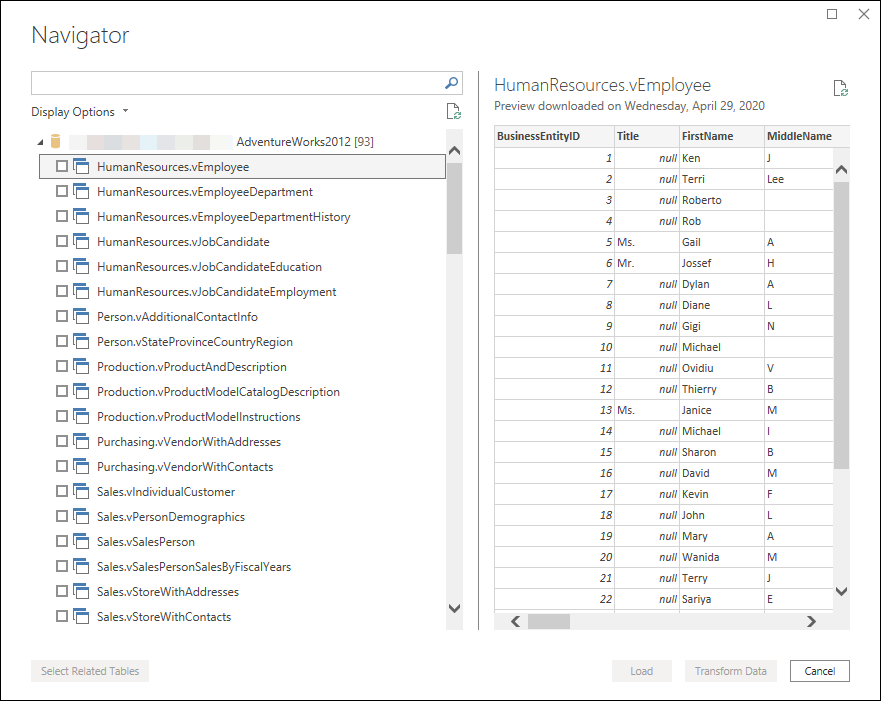
Λύση περιορισμού αντικειμένων
Υπάρχει ένα σταθερό όριο 10.000 αντικειμένων στην Περιήγηση στο Power Query Desktop. Αυτό το όριο δεν εμφανίζεται στο Power Query Online. Τελικά, το περιβάλλον εργασίας χρήστη του Power Query Online θα αντικαταστήσει αυτό στην επιφάνεια εργασίας.
Εν τω μεταξύ, μπορείτε να χρησιμοποιήσετε την ακόλουθη λύση:
Κάντε δεξί κλικ στον ριζικό κόμβο της Περιήγησης και, στη συνέχεια, επιλέξτε Μετασχηματισμός δεδομένων.
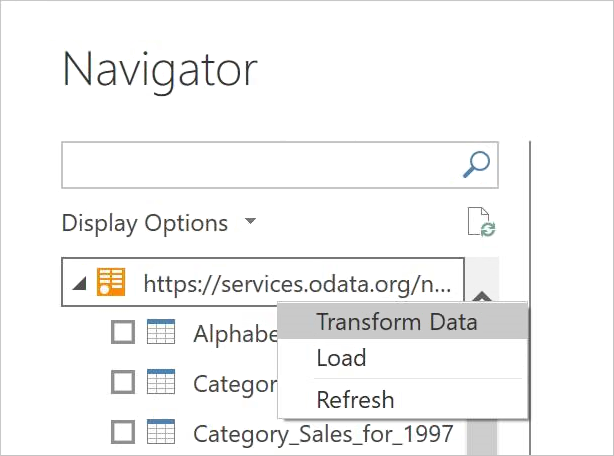
πρόγραμμα επεξεργασίας Power Query, στη συνέχεια, ανοίγει με τον πλήρη πίνακα περιήγησης στην περιοχή προεπισκόπησης πίνακα. Αυτή η προβολή δεν έχει όριο στον αριθμό των αντικειμένων και μπορείτε να χρησιμοποιήσετε φίλτρα ή οποιονδήποτε άλλο μετασχηματισμό Power Query για να εξερευνήσετε τη λίστα και να βρείτε τις γραμμές που θέλετε (για παράδειγμα, με βάση τη στήλη Όνομα ).
Κατά την εύρεση του στοιχείου που θέλετε, μπορείτε να μεταβείτε στα περιεχόμενα επιλέγοντας τη σύνδεση δεδομένων (όπως τη σύνδεση Πίνακας στην παρακάτω εικόνα).
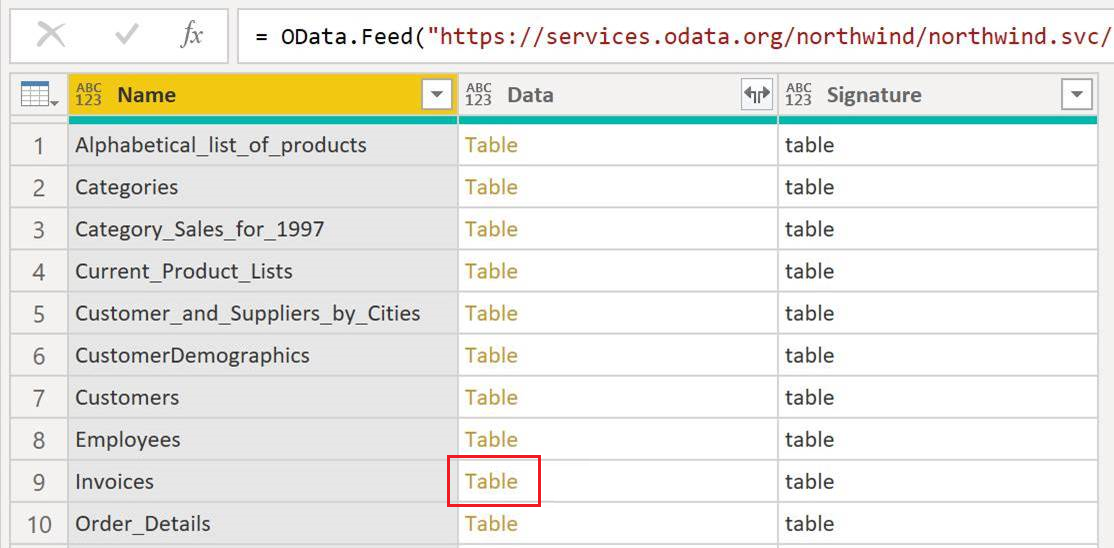
Παράθυρο διαλόγου προεπισκόπησης πίνακα
Το παράθυρο διαλόγου προεπισκόπησης πίνακα αποτελείται από μία μόνο ενότητα για την προεπισκόπηση δεδομένων. Ένα παράδειγμα μιας σύνδεσης που παρέχει αυτή την εμπειρία και το παράθυρο είναι η σύνδεση Φάκελος .
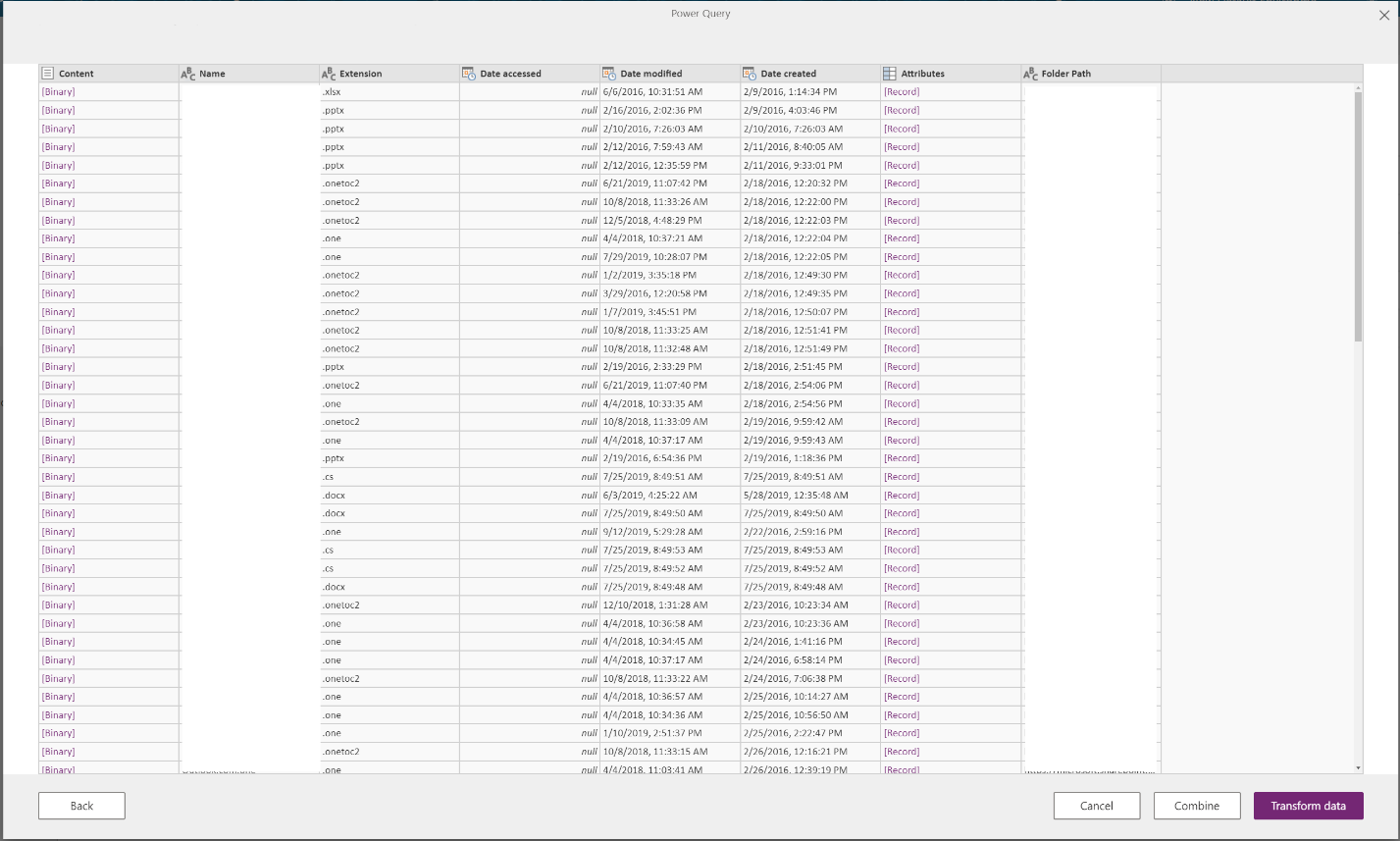
4. Προορισμός ερωτημάτων
Αυτό είναι το στάδιο στο οποίο καθορίζετε πού θα φορτωθεί το ερώτημα. Οι επιλογές διαφέρουν από την ενοποίηση μέχρι την ενοποίηση, αλλά η μόνη επιλογή που είναι πάντα διαθέσιμη είναι η φόρτωση δεδομένων στο πρόγραμμα επεξεργασίας Power Query για περαιτέρω μετασχηματισμό και εμπλουτισμό του ερωτήματος.
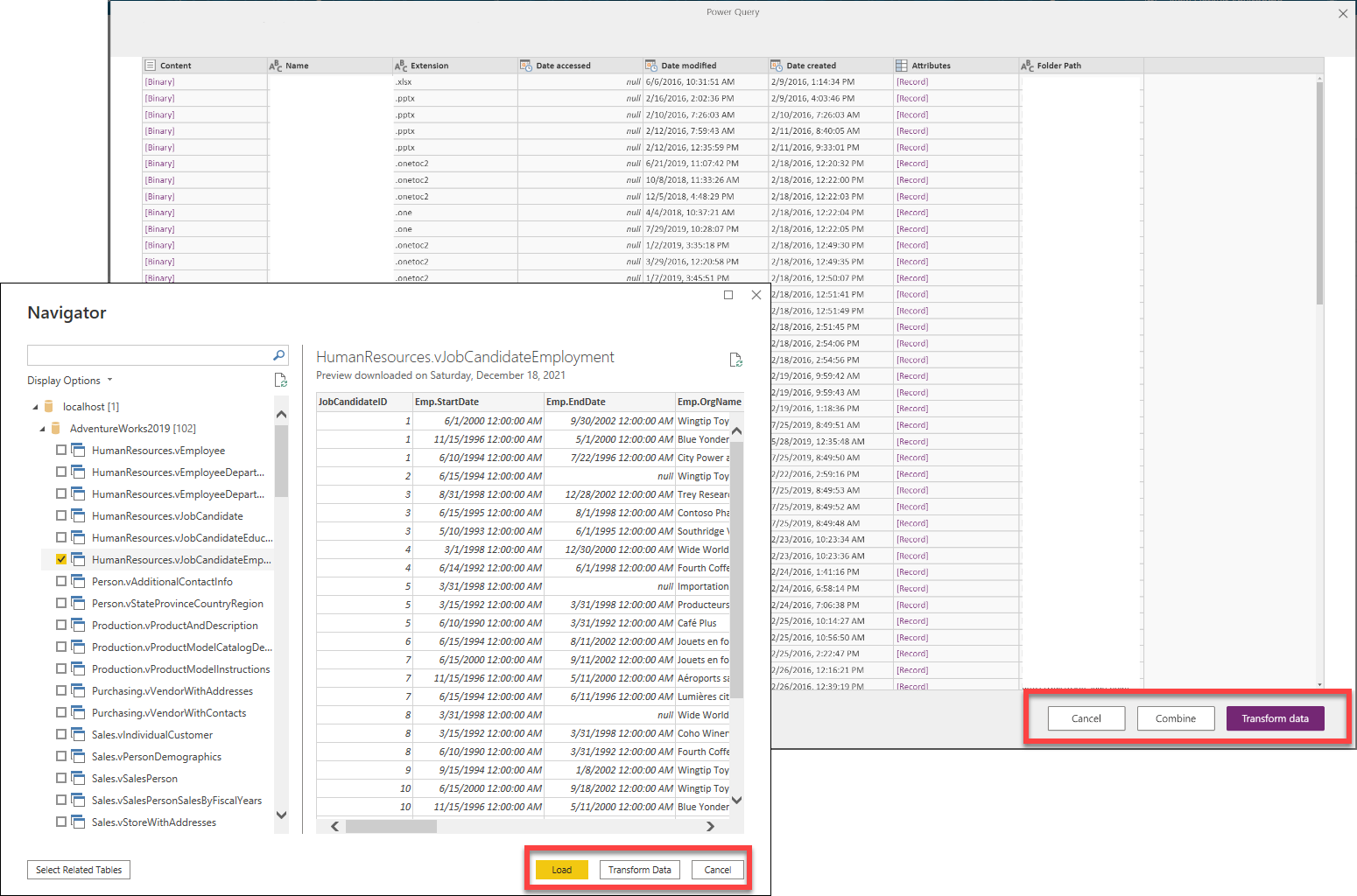
Εμπειρία Power Query Online
Τα στάδια για τη λήψη δεδομένων στο Power Query Online είναι τα εξής:
Ρυθμίσεις Σύνδεση ion και έλεγχος ταυτότητας
Προεπισκόπηση δεδομένων
Πρόγραμμα επεξεργασίας ερωτημάτων
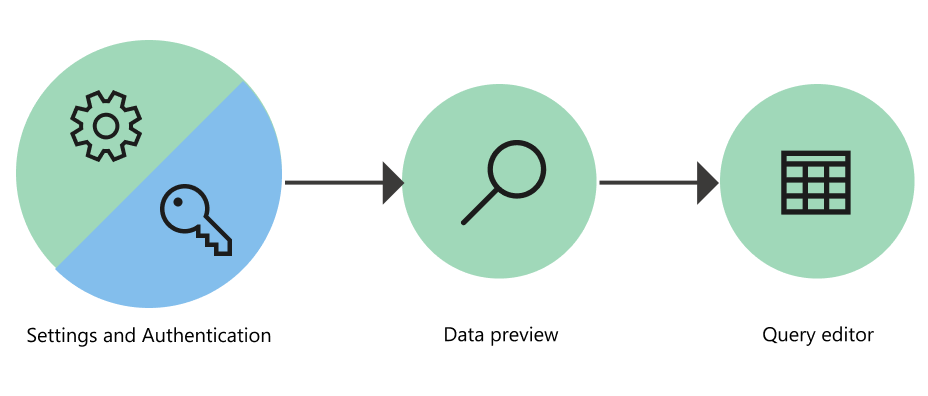
1. ρυθμίσεις Σύνδεση ion και έλεγχος ταυτότητας
Στην εμπειρία Power Query Online, ξεκινάτε με τη σελίδα Σύνδεση προέλευσης δεδομένων όπου εισάγετε τιμές σε δύο διακριτές ενότητες:
Ρυθμίσεις σύνδεσης
Διαπιστευτήρια σύνδεσης
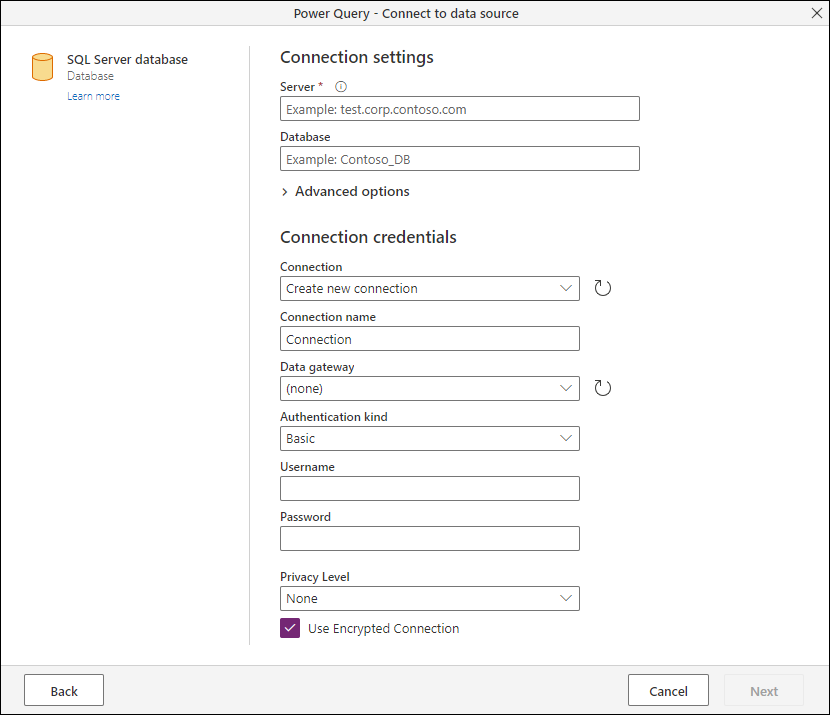
Ρυθμίσεις σύνδεσης
Στην ενότητα ρυθμίσεων σύνδεσης, ορίζετε τις πληροφορίες που απαιτούνται για τη δημιουργία μιας σύνδεσης με την προέλευση δεδομένων σας. Ανάλογα με τη σύνδεσή σας, αυτό μπορεί να είναι το όνομα του διακομιστή, το όνομα μιας βάσης δεδομένων, μια διαδρομή φακέλου, μια διαδρομή αρχείου ή άλλες πληροφορίες που απαιτούνται από τη σύνδεση για τη δημιουργία μιας σύνδεσης με την προέλευση δεδομένων σας. Ορισμένες συνδέσεις ενεργοποιούν επίσης συγκεκριμένες υποενότητες ή επιλογές για προχωρημένους, για να έχετε περισσότερο έλεγχο και επιλογές κατά τη σύνδεση στην προέλευση δεδομένων σας.
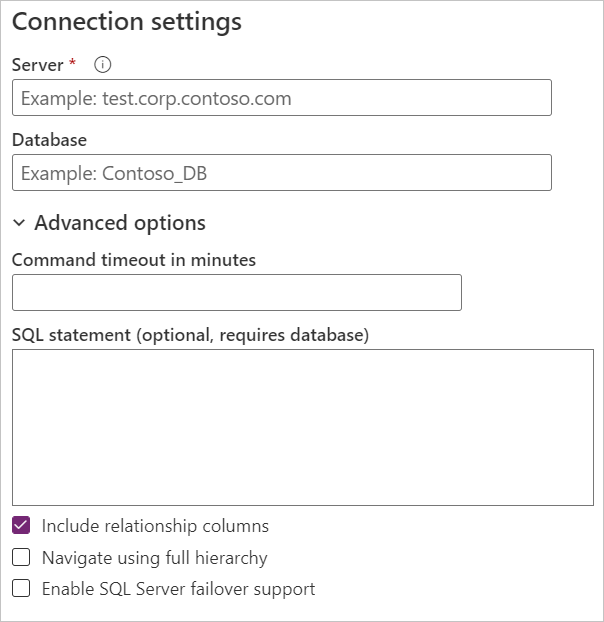
Διαπιστευτήρια σύνδεσης
Την πρώτη φορά που χρησιμοποιείτε το Power Query για να συνδεθείτε σε μια συγκεκριμένη προέλευση δεδομένων, απαιτείται να δημιουργήσετε μια νέα σύνδεση που σχετίζεται με αυτή την προέλευση δεδομένων. Μια σύνδεση είναι ο πλήρης ορισμός της πύλης, των διαπιστευτηρίων, των επιπέδων προστασίας προσωπικών δεδομένων και άλλων πεδίων συγκεκριμένης σύνδεσης που απαρτίζουν τα διαπιστευτήρια σύνδεσης που απαιτούνται για τη δημιουργία μιας σύνδεσης με την προέλευση δεδομένων σας.
Σημείωμα
Ορισμένες συνδέσεις προσφέρουν συγκεκριμένα πεδία στην ενότητα διαπιστευτηρίων σύνδεσης για να ενεργοποιήσετε ή να ορίσετε οποιοδήποτε είδος ασφάλειας που σχετίζεται με τη σύνδεση που πρέπει να δημιουργηθεί. Για παράδειγμα, η σύνδεση SQL Server προσφέρει το πεδίο Χρήση κρυπτογραφημένης Σύνδεση ion.
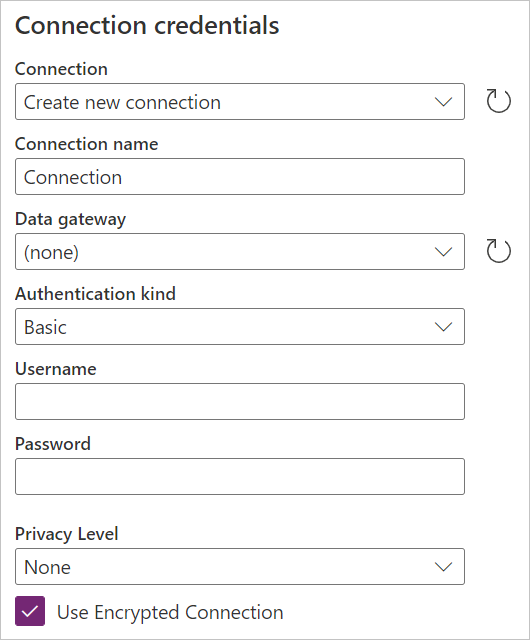
Οι κύριες πληροφορίες που απαιτούνται από όλες τις συνδέσεις για τον ορισμό μιας σύνδεσης είναι οι εξής:
- όνομα Σύνδεση ion: Αυτό είναι το όνομα που μπορείτε να ορίσετε για να αναγνωρίζετε με μοναδικό τρόπο τις συνδέσεις σας. Σημειώστε ότι δεν μπορείτε να αναπαραγάγετε το όνομα μιας σύνδεσης στο περιβάλλον σας.
- Πύλη δεδομένων: Εάν η προέλευση δεδομένων σας απαιτεί μια πύλη δεδομένων, επιλέξτε την πύλη χρησιμοποιώντας την αναπτυσσόμενη λίστα από αυτό το πεδίο.
- Είδος ελέγχου ταυτότητας και διαπιστευτήρια: Ανάλογα με τη σύνδεση, εμφανίζονται πολλές επιλογές τύπου ελέγχου ταυτότητας που είναι διαθέσιμες για τη δημιουργία μιας σύνδεσης, καθώς και πεδία όπου εισάγετε τα διαπιστευτήριά σας. Για αυτό το παράδειγμα, έχει επιλεγεί το είδος ελέγχου ταυτότητας των Windows και μπορείτε να δείτε τα πεδία Όνομα χρήστη και Κωδικός πρόσβασης που πρέπει να συμπληρωθούν για να δημιουργήσετε μια σύνδεση.
- Επίπεδο προστασίας προσωπικών δεδομένων: Μπορείτε να ορίσετε το επίπεδο προστασίας προσωπικών δεδομένων για την προέλευση δεδομένων σας είτε να είναι Καμία, Ιδιωτική, Εταιρική ή Δημόσια.
Σημείωμα
Για να μάθετε περισσότερα σχετικά με το τι είναι οι πύλες δεδομένων και πώς μπορείτε να καταχωρήσετε μια νέα πύλη για το περιβάλλον ή τον μισθωτή σας, μεταβείτε στη Χρήση πύλης δεδομένων εσωτερικής εγκατάστασης.
Σημαντικό
Ορισμένες ενοποιήσεις του Power Query δεν ενεργοποιούν προς το παρόν μια καθορισμένη σύνδεση ή ένα επίπεδο προστασίας προσωπικών δεδομένων. Ωστόσο, όλες οι εμπειρίες του Power Query Online παρέχουν έναν τρόπο για να ορίσετε την πύλη δεδομένων, το είδος ελέγχου ταυτότητας και τα διαπιστευτήρια που απαιτούνται για τη δημιουργία μιας σύνδεσης με την προέλευση δεδομένων σας.
Αφού έχετε ορίσει μια σύνδεση στο Power Query Online, μπορείτε να χρησιμοποιήσετε ξανά την ίδια σύνδεση αργότερα χωρίς να εισάγετε ξανά όλες αυτές τις πληροφορίες. Το πεδίο Σύνδεση ion προσφέρει ένα αναπτυσσόμενο μενού όπου επιλέγετε τις ήδη καθορισμένες συνδέσεις σας. Αφού επιλέξετε τη σύνδεση που έχετε ήδη ορίσει, δεν χρειάζεται να εισαγάγετε άλλες λεπτομέρειες πριν επιλέξετε Επόμενο.
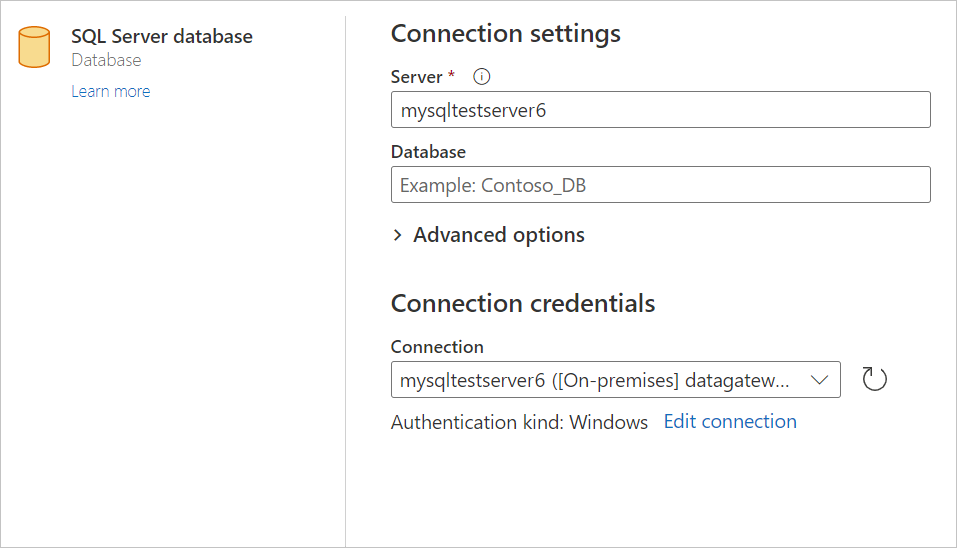
Αφού επιλέξετε μια σύνδεση από αυτό το μενού, μπορείτε επίσης να κάνετε αλλαγές στο επίπεδο διαπιστευτηρίων, προστασίας προσωπικών δεδομένων και σε άλλα πεδία σύνδεσης για την προέλευση δεδομένων σας στο έργο σας. Επιλέξτε Επεξεργασία σύνδεσης και, στη συνέχεια, αλλάξτε οποιοδήποτε από τα παρεχόμενα πεδία.
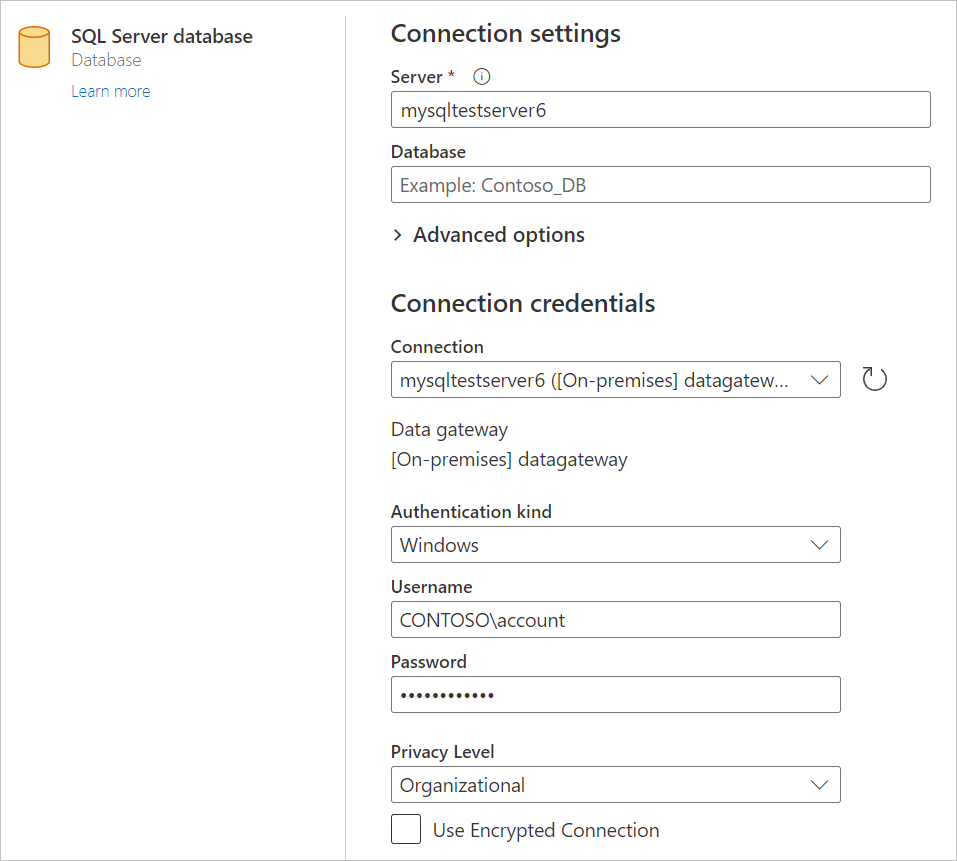
2. Προεπισκόπηση δεδομένων
Ο στόχος του σταδίου προεπισκόπησης δεδομένων είναι να σας προσφέρει έναν φιλικό προς τον χρήστη τρόπο προεπισκόπησης και επιλογής των δεδομένων σας.
Ανάλογα με τη σύνδεση που χρησιμοποιείτε, μπορείτε να κάνετε προεπισκόπηση των δεδομένων χρησιμοποιώντας οποιοδήποτε από τα εξής:
- Παράθυρο "Περιήγηση"
- Παράθυρο διαλόγου προεπισκόπησης πίνακα
Παράθυρο "Περιήγηση" (πίνακας περιήγησης) στο Power Query Online
Το παράθυρο Περιήγηση αποτελείται από δύο κύριες ενότητες:
Το τμήμα παραθύρου επιλογής αντικειμένου εμφανίζεται στην αριστερή πλευρά του παραθύρου. Ο χρήστης μπορεί να αλληλεπιδρά και να επιλέγει αυτά τα αντικείμενα.
Το τμήμα παραθύρου προεπισκόπησης δεδομένων στη δεξιά πλευρά του παραθύρου εμφανίζει μια προεπισκόπηση των δεδομένων από το αντικείμενο που επιλέξατε.
Παράθυρο διαλόγου προεπισκόπησης πίνακα στο Power Query Online
Το παράθυρο διαλόγου προεπισκόπησης πίνακα αποτελείται από μία μόνο ενότητα για την προεπισκόπηση δεδομένων. Ένα παράδειγμα μιας σύνδεσης που παρέχει αυτή την εμπειρία και το παράθυρο είναι η σύνδεση Φάκελος .
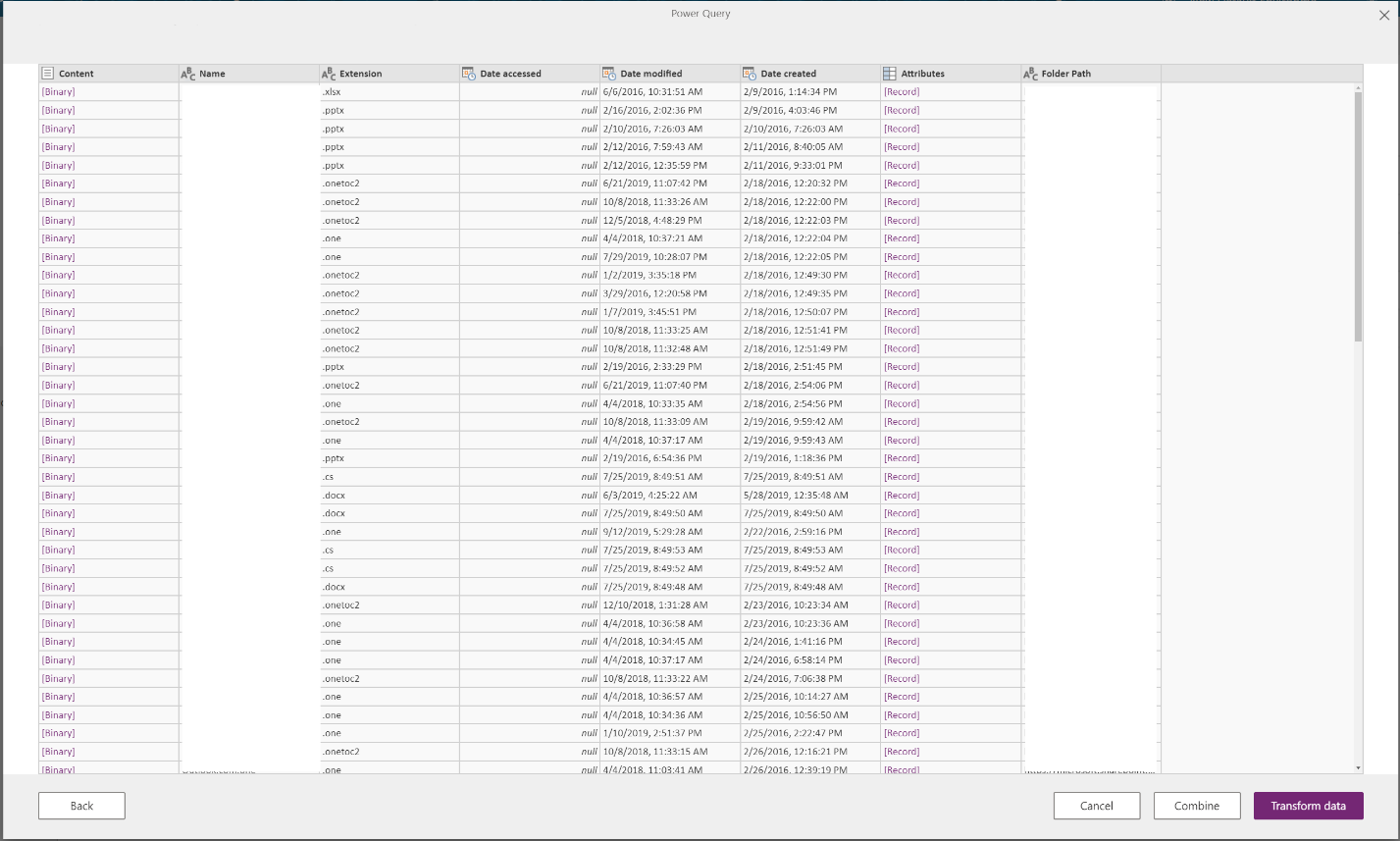
3. Πρόγραμμα επεξεργασίας ερωτημάτων
Για το Power Query Online, απαιτείται να φορτώσετε τα δεδομένα στο πρόγραμμα επεξεργασίας Power Query, όπου μπορείτε να μετασχηματίσετε και να εμπλουτίσετε περαιτέρω το ερώτημα, εάν το επιλέξετε.
Πρόσθετες πληροφορίες
Για να κατανοήσετε καλύτερα τον τρόπο λήψης δεδομένων χρησιμοποιώντας τις διαφορετικές ενοποιήσεις προϊόντων του Power Query, μεταβείτε στην ενότητα Πού μπορείτε να λάβετε δεδομένα.
Σχόλια
Σύντομα διαθέσιμα: Καθ' όλη τη διάρκεια του 2024 θα καταργήσουμε σταδιακά τα ζητήματα GitHub ως μηχανισμό ανάδρασης για το περιεχόμενο και θα το αντικαταστήσουμε με ένα νέο σύστημα ανάδρασης. Για περισσότερες πληροφορίες, ανατρέξτε στο θέμα: https://aka.ms/ContentUserFeedback.
Υποβολή και προβολή σχολίων για